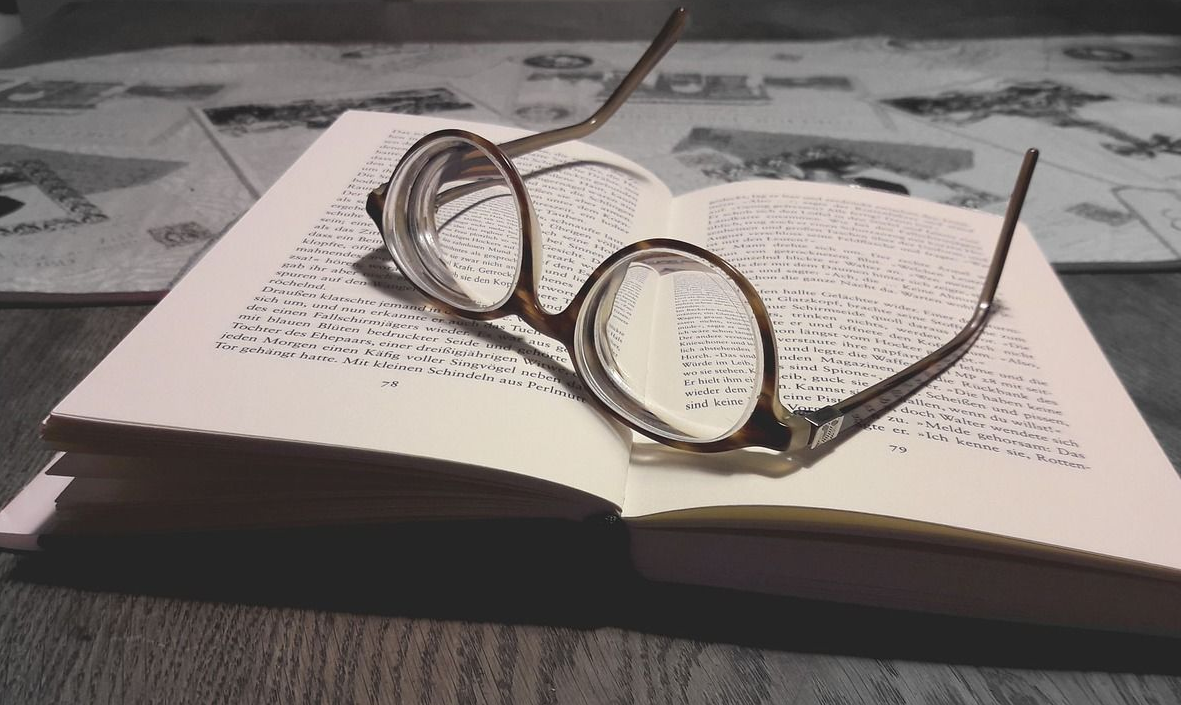欢迎使用Small PDF转换成WORD转换器,这里为您提供SmallPDF转换器最新资讯以及SmallPDF转换器 相关基础教程、使用技巧、软件相关知识、软件激活、升级及常见问题等帮助。
发布时间:2024-01-18 08:58:59

方法一、选择手动操作转换
在平时办公的时候,都有过类似经验,收到重要的PDF文档后,发现某些部分需要更改。然而,若在PDF格式下直接修改,过程将十分繁琐。如果您能将PDF文件转为Word格式,那么就能享受与编辑Word文档同样的便利。所以在文件数量不多的情况下,想要实现转换的要求,可以通过手动操作的方式来完成。
不过,这个方法只适用于纯文本 PDF,并且格式排版需要自行调整。这是一个比较原始的方法,如果 PDF 文档中只有简单的文本内容,那么可以直接用“Ctrl+C”和“Ctrl+V”的方式进行“转换”。但如果 PDF 文档是由扫描得来的图像或者是比较复杂的图文内容,用这个方法就很容易造成乱码或者错行。

方法二、选择手机应用转换
此外,对于喜爱使用手机的朋友们,一款功能齐全又可靠的PDF转换Word应用就显得尤为重要了。像CamScanner或Adobe Scan这样优秀的工具,内置了比较强大的OCR识别功能,只需简单选中想要转换的PDF文件,便可立即转换成Word格式了。更为出色之处在于,这些APP还拥有智能识别细节与调整图像质量等便捷实用的功能,从而使整个过程更加快捷且自动化。
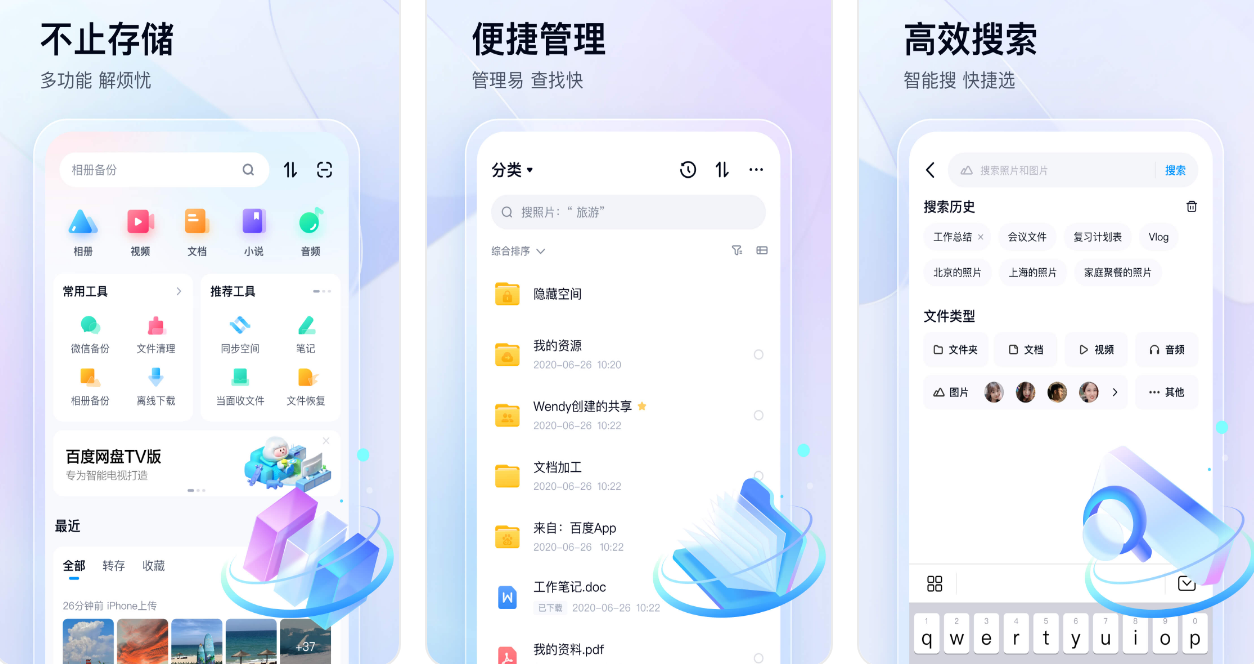
方法三、选择专业软件转换
当然,身为专业人士的您,如果想要轻松实现PDF转Word,也有许多优秀软件可供选择。例如:SmallPDFer软件,除了提供了PDF转换Word的功能,还具备丰富多样的功能与简单易懂的操作界面,助您一次性处理多份文档,且支持个性化设定。此外,该软件因为采用了比较高级的底层技术,在所有同类型的资源当中,转换的效果可能算是比较好的。
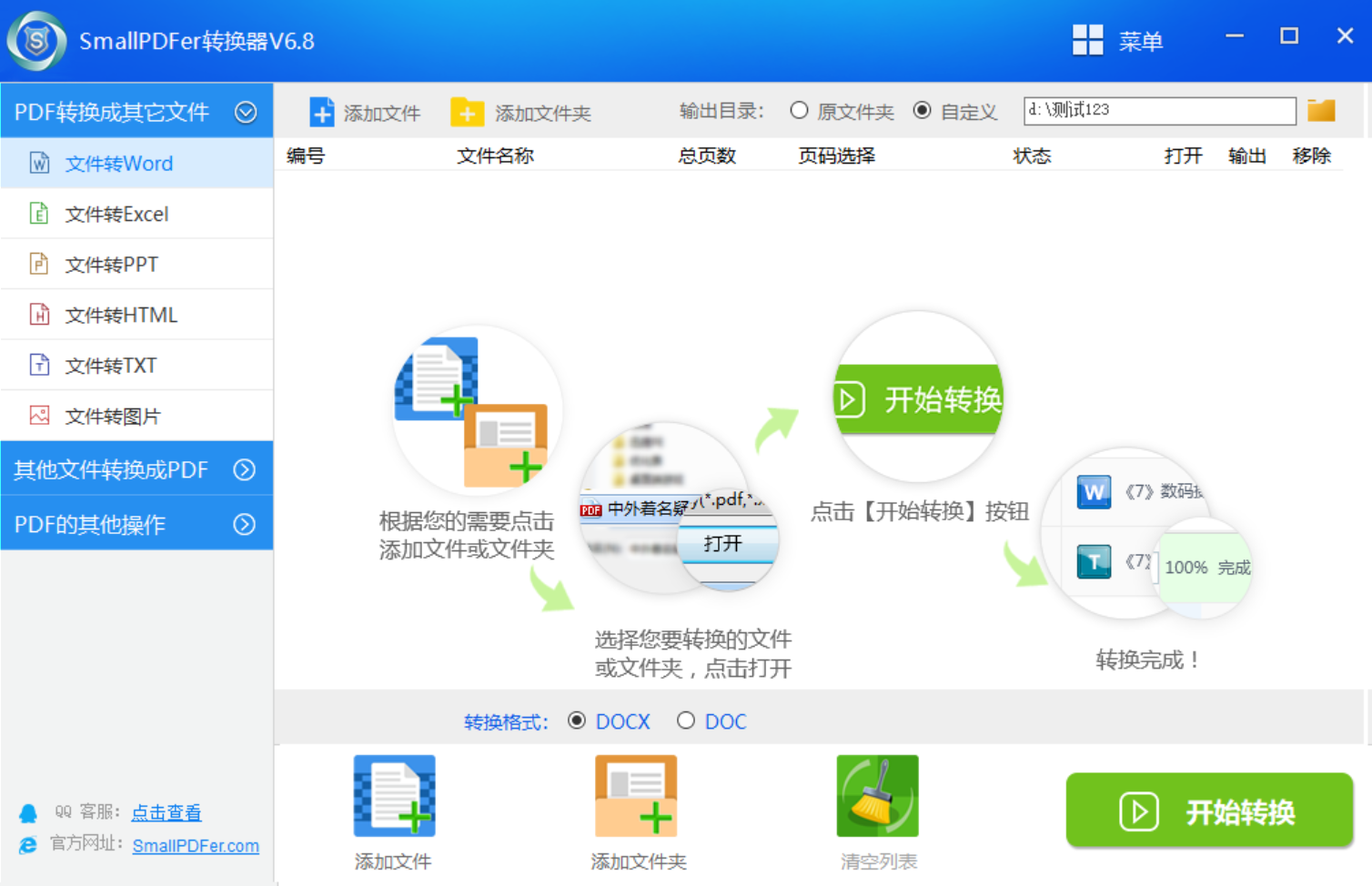
首先,可以在电脑上直接打开“SmallPDFer”软件,找到并点击左页上的“PDF转其它文件”菜单,然后点击“PDF转Word”选项,将需要转换的PDF文件导入软件中。然后,根据页面提醒,进行转换参数设置,如果是图片版PDF文件可选择图片转文字功能,并点击开始转换,稍等片刻后即可领取生成转换成功后的Word文件。
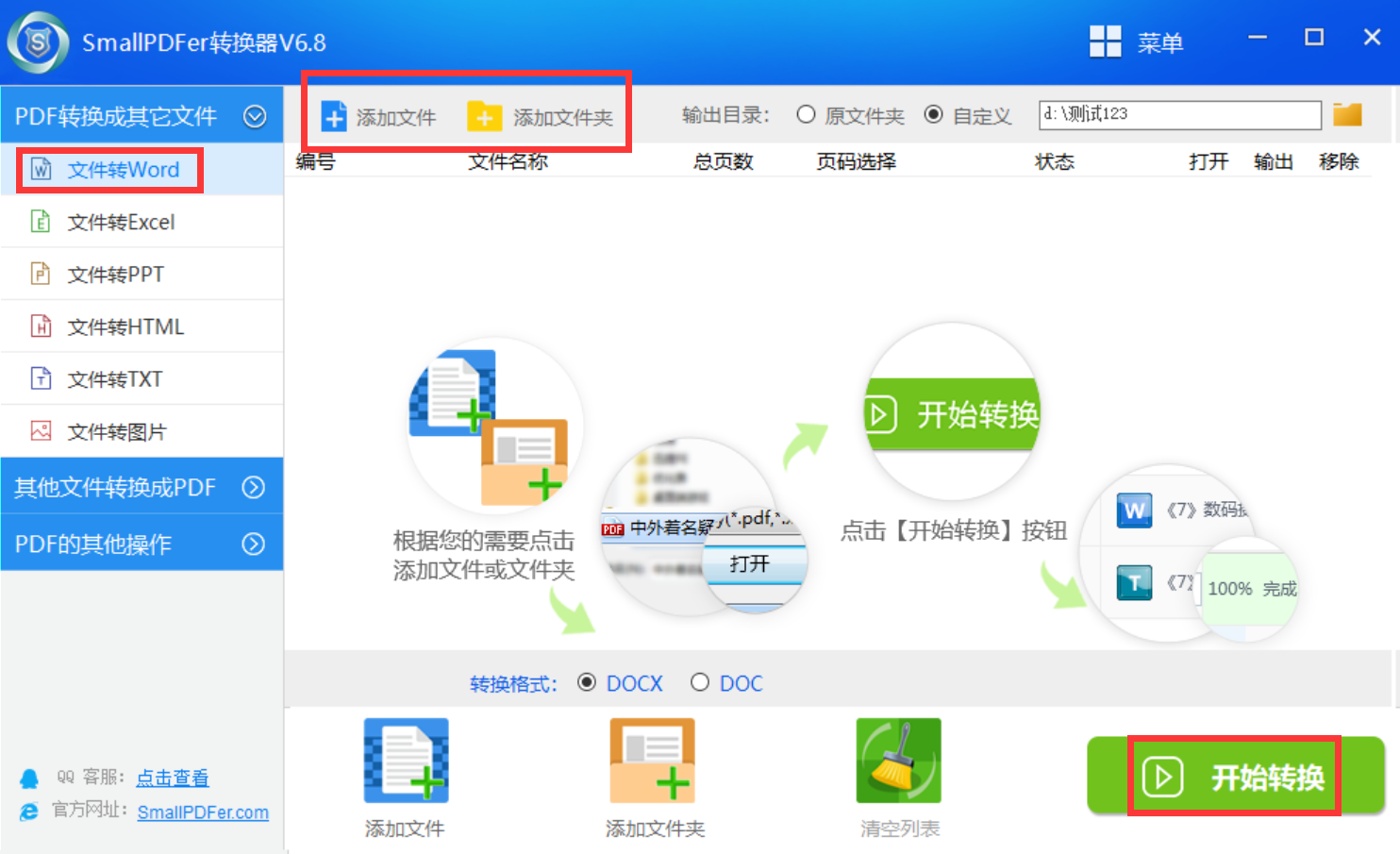
方法四、选择在线网页转换
除了上面分享的三个方法以外,想要更好地将PDF转换成Word,大家还可以选择一些在线网页来转换。而在近年以来,网路技术飞速发展,在线制图变得更加易于操作。您可以在各大搜索引擎上轻易找到诸多免费且功能强大的在线PDF转Word工具。
只需要选择一家可信的在线转换平台,上传需要转换的PDF文件,将输出格式设定为Word,然后轻点"开始转换"即可完成任务。但是,由于网络服务需求巨大,有时候可能会出现短暂的转换速度放缓或暂不可用的状况,敬请谅解与耐心等待。
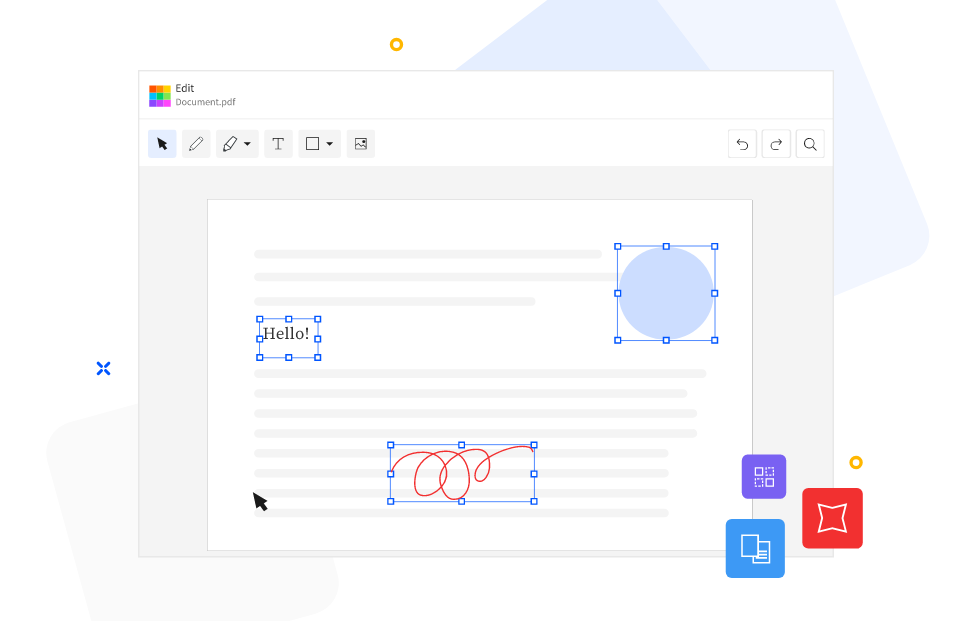
方法五、选择其他方法转换
最后,在不同的场景下,还有一些不同的方法可以帮助我们解决问题。比方说:当面对无法复制编辑的扫描版PDF文件时,大家不用烦恼哦!只需利用先进的OCR技术就能轻松应对!此外,为了更便捷地实现PDF转Word,推荐您试试使用相应的插件或者扩展应用。例如,谷歌浏览器中的"Save as Doc"插件就能在您浏览PDF文档时,只需轻轻点击按钮即可快速转换为Word形式。